Александр Днепров - ArchiCAD 11
- Название:ArchiCAD 11
- Автор:
- Жанр:
- Издательство:046ebc0b-b024-102a-94d5-07de47c81719
- Год:2008
- Город:Санкт-Петербург
- ISBN:978-5-91180-905-8
- Рейтинг:
- Избранное:Добавить в избранное
-
Отзывы:
-
Ваша оценка:
Александр Днепров - ArchiCAD 11 краткое содержание
Эта книга поможет вам быстро освоить программу ArchiCAD 11. Вы познакомитесь с мощнейшими возможностями этой автоматизированной системы, научитесь создавать удобную среду проектирования и организовывать на ее базе эффективную работу по созданию архитектурных проектов. Структура книги способствует быстрому освоению материала.
ArchiCAD 11 - читать онлайн бесплатно ознакомительный отрывок
Интервал:
Закладка:

и щелкнуть кнопкой мыши. Все обычные ступени от указанной до имеющихся забежных тоже станут забежными и будут окрашены в черный цвет. Для обратной операции нужно щелкнуть кнопкой мыши на области забежных ступеней ниже ее середины. Все ступени, расположенные ниже той, на которой стоял указатель мыши при щелчке, станут обычными.
Примечание
Другой способ выполнения описанных операций – «протаскивание» указателя при нажатой кнопке мыши по области ступеней.
Для изменения формы углов необходимо переместить указатель мыши к нужному углу так, чтобы он принял вид

и щелкнуть кнопкой мыши. На экране появится окно Corner Setting (Параметры угла) (рис. 5.17). С помощью переключателя, который имеет три положения (Plain (Угол), Chamfer (Срезать) и Fillet (Скруглить)), необходимо выбрать нужную операцию. При этом в двух последних случаях в расположенном ниже поле Chamfer Length (Длина среза) или Fillet Radius (Радиус скругления) нужно задать соответствующий размер. После щелчка на кнопке OK операция будет выполнена.
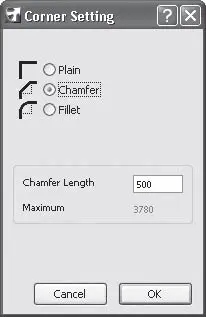
Рис. 5.17. Окно изменения формы угла
Для изменения положения линии разрыва необходимо переместить указатель мыши к концу линии так, чтобы он принял форму

и при нажатой кнопке мыши переместить указатель в нужное место.
Щелчок на кнопке Structure and Landing Settings (Конструкция лестницы)

открывает окно с элементами управления конструктивными параметрами лестницы (рис. 5.18).
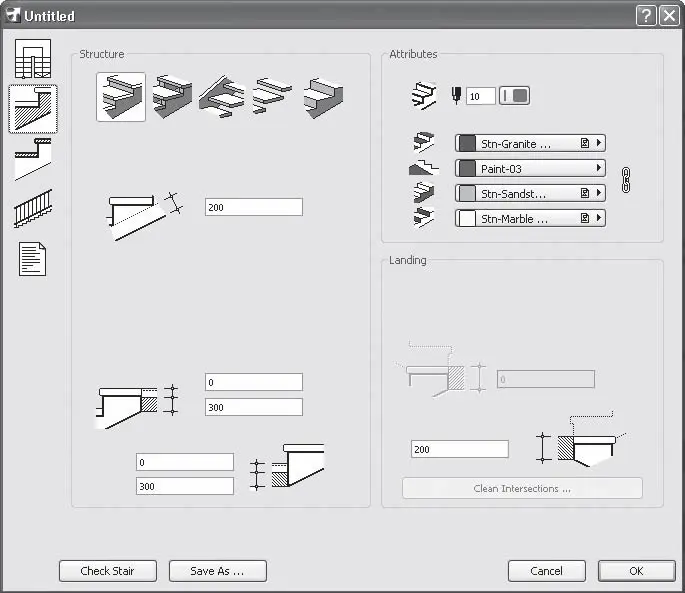
Рис. 5.18. Конструктивные параметры лестницы
Параметры разбиты на три области. В верхней части области Structure (Конструкция) расположены кнопки выбора типа конструкции лестницы.
•

– монолитная с накладными проступями.
•

– на косоурах. Косоуром называется элемент конструкции лестницы, на который сверху опираются проступи.
•

– на тетиве. Тетивой называется элемент конструкции лестницы, в который вставляются проступи.
•

– только проступи. В данном случае имеется в виду то, что для крепления проступей не используются групповые способы крепления – тетивы и косоуры. Проступи должны иметь индивидуальные крепления.
•

– монолитная лестница. Например, стандартные железобетонные марши.
Параметры лестницы, расположенные ниже этих кнопок, зависят от выбранного типа лестницы. Назначение элементов понятно из их графического представления.
В области Attributes (Атрибуты) расположены настройки выбора материалов для объемного отображения лестниц.
С помощью элементов управления области Landing (Площадка) можно настроить параметры лестничных площадок.
При щелчке на кнопке Tread Settings (Параметры ступеней)

открывается окно с параметрами ступеней (рис. 5.19).
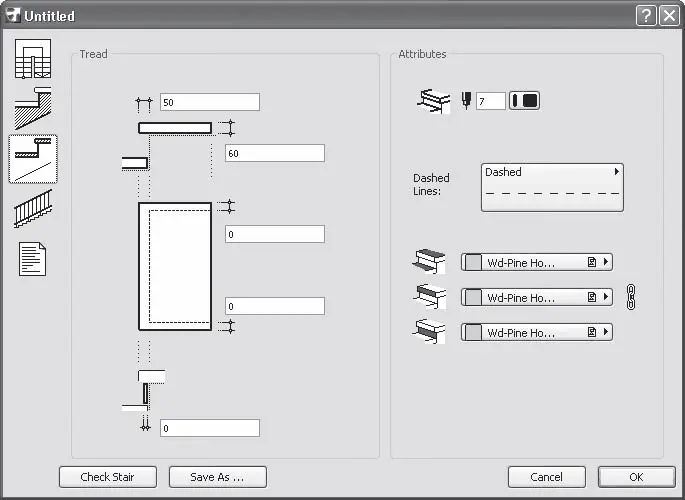
Рис. 5.19. Окно параметров ступеней
Примечание
Окно с настройками ступеней недоступно при выборе монолитной лестницы.
В области Tread (Ступень) определяются такие параметры ступеней, как фронтальный и боковой свес проступи и толщина подступенка. В области Attributes (Атрибуты) можно выбрать материалы для объемного отображения элементов ступеней.
Окно параметров перил (рис. 5.20) открывается щелчком на кнопке Railing Settings (Параметры перил)

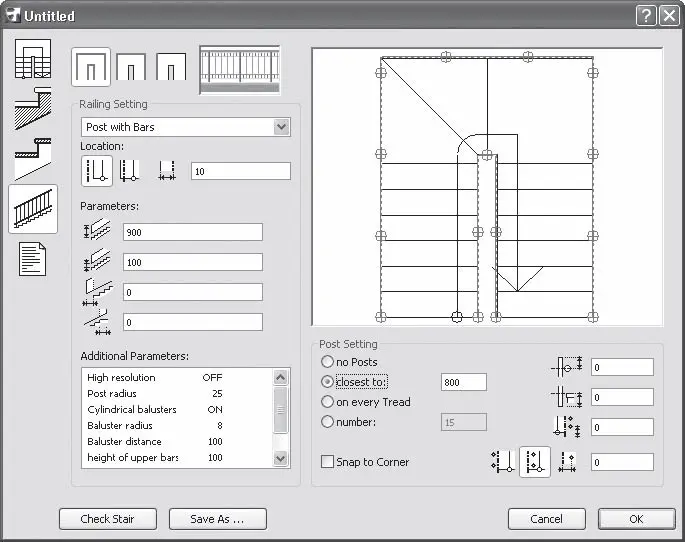
Рис. 5.20. Окно параметров перил
Параметры перил настраиваются с помощью области Railing Setting (Параметры ограждения). В верхней части расположены три кнопки, с помощью которых можно выбрать способ задания параметров:
•

– для всех сторон;
•

– для внешних или внутренних перил. Перила выбираются щелчком кнопкой мыши на границе перил в окне просмотра и редактирования, расположенном в правом верхнем углу диалогового окна. Выбранный участок помечается линией красного цвета;
•

– для каждого сегмента лестницы. Сегмент можно выбрать так же, как описано в предыдущем пункте.
Раскрывающийся список в верхней части области Railing Setting (Параметры ограждения) предназначен для выбора типа перил.
В разделе Location (Положение) задается положение перил (за пределами лестницы или на ступенях) и расстояние перил от края лестницы.
В разделе Parameters (Параметры) в четырех полях определяется высота верхнего и нижнего края ограждения, а также выступа начала и конца перил за пределы марша.
В разделе Additional Parameters (Дополнительные параметры) устанавливаются такие параметры, как наличие и диаметр стоек и балясин, расстояние подвеса и материал панелей ограждения и перил и т. д. Конкретный список параметров зависит от выбранного типа перил.
В области Post Setting (Параметры стоек) определяются значения параметров опорных элементов ограждения. Элементы управления этой области доступны при выборе соответствующего типа перил. Переключатель способа расстановки стоек ограждения по лестнице, расположенный в левой части области, имеет четыре положения:
• no Posts (Без стоек);
• closest to (На расстоянии) – расстояние между стойками вводится в поле, расположенное справа от этого положения переключателя;
• on every Tread (На каждой ступени);
• number (Штук) – в поле, расположенном справа от положения переключателя, задается общее количество стоек ограждения.
В правой части области расположены четыре поля, помеченные значками:
•

– высота выступа стойки над поручнем;
•

– возвышение ступени над основанием стойки;
Читать дальшеИнтервал:
Закладка:







